word文档转换为PowerPoint 文档的操作教程
时间:2022-10-26 16:01
相信word文档有很多人使用,这里主要说的是word文档转换为PowerPoint 文档,希望可以帮到有需要的人。
word文档转换为PowerPoint 文档的操作教程

第一步:打开要转换的word文档;选择文件菜单:(的下图)
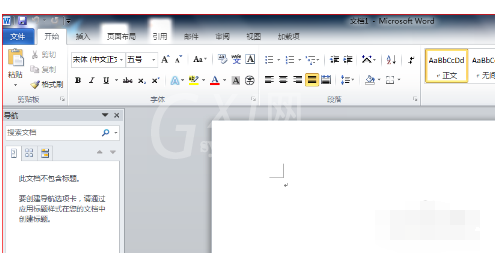
第二步:在文件菜单下选择“选项”按钮;
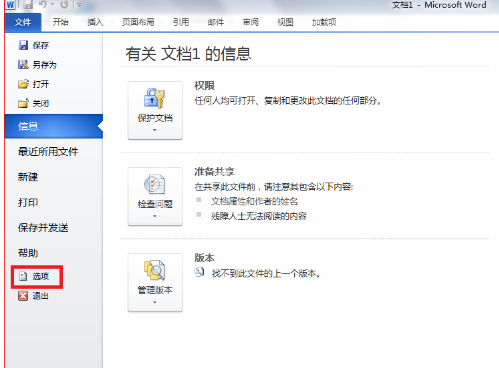
第三步:在选项菜单选择“快速访问工具栏”按钮;
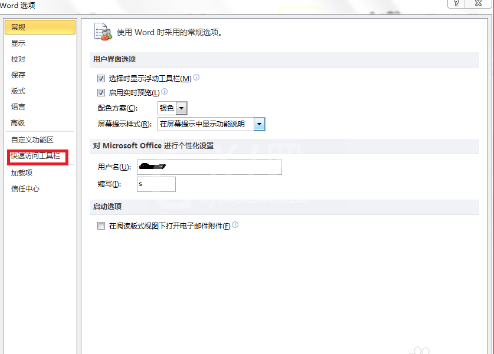
第四步:在快速访问工具栏对话框中选择”不在功能的命令“;
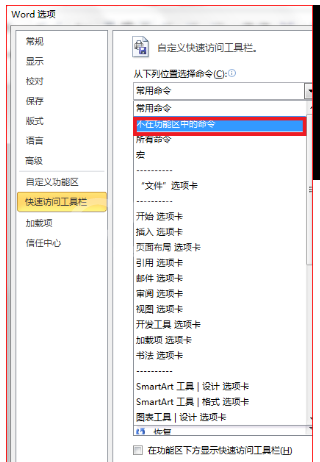
第五步:在其菜单中选择“发送到Microsoft PowerPoint”然后添加;确认:
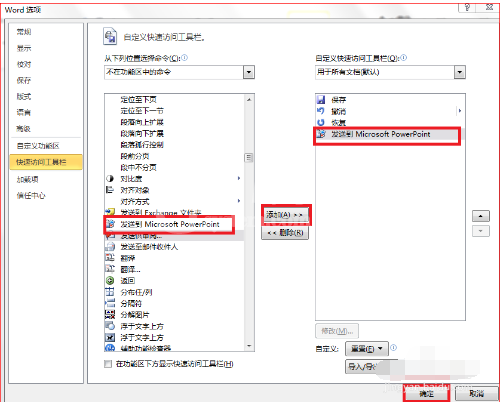
第六步:在开始打开的word文档中的左上菜单栏处出现快捷按钮,按下快捷就完成了转换;
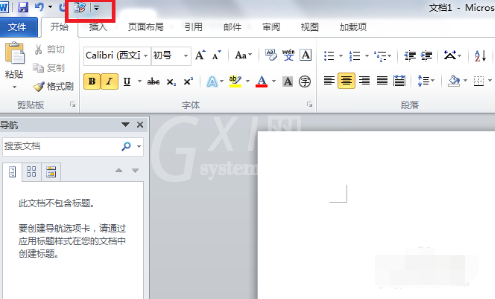
最终:得到的ppt可能不不理想,编辑一下就可以了;
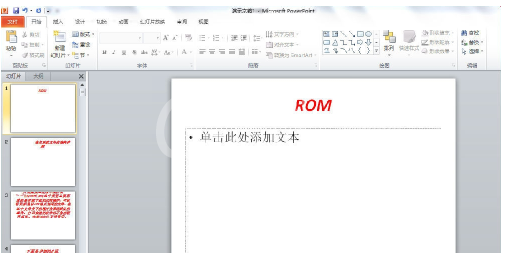
以上就是给大家分享的全部教程,更多金彩教程可以关注Gxl网哦!



























